配置谁?网络设备?网卡 网口
一、linux查看网卡网口信息命令:
1、ifconfig (inter face congif)
查看结果分析:
eth0:Ethernet 以太网 HWadder 物理地址MAC地址,前三位是厂商信息
0 代表第一块网卡 1代表第二块
lo: local loopback 回旋ip
2、ip addr show:作用和上面的命令相似,但是不仅能查看,还能进行配置
看开结果多一个pan0 这个是蓝牙信息,有的有,有的没有,具体有无看物理机是否有蓝牙
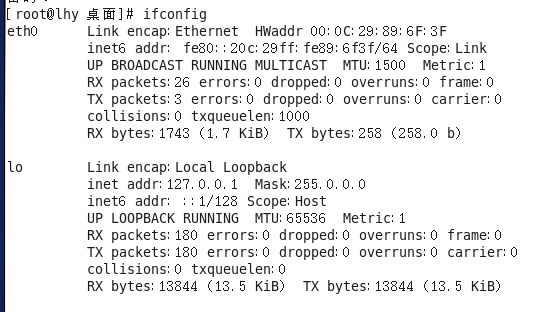
调整虚拟机设置,网络适配器
NAT模式:可以上网,以当前的真是机子上网
仅主机模式:是不能上网的,仅与物理机进行通信,和其他机器不能进行通信
桥接模式:相当于把虚拟机和物理机放在同一环境下 可以上网
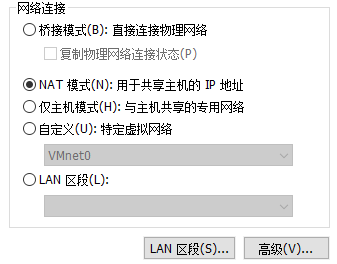
关闭NetworkManager
命令:
临时关闭:/etc/init.d/NetworkManager stop
永久关闭:chkconfig level 345 NetworkManager off
原因:
1、Network版本中有一个Manager确实管理网络的,关闭这个服务是因为在CentOS的6.x,那就是管理的太多,有可能在配置好ip地址,还没让其生效的时候,NetworkManager自动就让其生效了,影响实验效果
2、NetworkManager有缓存信息,记录之前的配置,使得自己配置的IP地址不生效,还是使用之前的信息
3、7.X版本的没有这些问题了
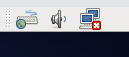

关闭后小电脑的标志也没了
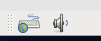
查看当前状态
ip addr show 显示状态
发现有stat down说明当前是不能上网的
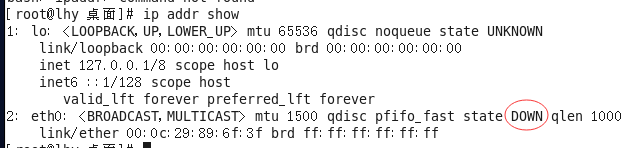
配置虚拟机IP地址:
命令:ip addr add 192.168.1.33/24 dev eth0
解释:物理机IP地址是192.168.1.32 为虚拟机配置成192.168.1.33配置成和物理机相近的
/24 是将子网掩码配置成255.255.255.0
dev 后面跟设备名(和-n name 意思一样)
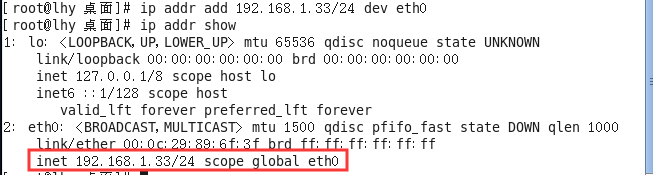
调整网卡状态为up:
命令:ip link set eth0 up
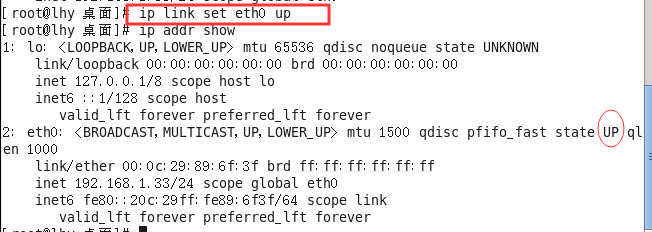
因为设置的桥接 然后现在可以ping通物理机的ip了

但是ping 8.8.8.8 还是不行哦

这是因为网关的问题:
ip route show 显示网关信息 发现是没有的,只有自己的IP地址

配置网关:
命令:ip route add default via 192.168.1.1 dev eth0
解释:via 经过的意思
192.168.1.1 网关的ip地址

配置dns:
修改dns服务器记录文件: /etc/resolv.conf (resolv是resolve的缩写,解析的意思)
添加:nameserver 114.114.114.114
重新打开浏览器,输入域名www.baidu.com就可以了
最后
以上就是危机荔枝最近收集整理的关于网络地址配置的全部内容,更多相关网络地址配置内容请搜索靠谱客的其他文章。
本图文内容来源于网友提供,作为学习参考使用,或来自网络收集整理,版权属于原作者所有。








发表评论 取消回复